Eine Liste aller Versionshinweise können Sie hier finden.
Die folgende Liste gibt Ihnen einen raschen Überblick über die jüngsten Verbesserungen, die contentACCESS für Sie bereithält:
Allgemeine Funktionen
✓ Plugin für die Konfiguration eines virtuellen Laufwerks: Virtuelle Laufwerke können nun direkt aus der Benutzeroberfläche der Central Administration gestartet werden. Navigieren Sie zum System-Reiterchen → Client Applications → Virtual Drive Configuration.

✓ Das Über-Fenster: Von Version 2.5 an ist es einfach, die Versionsnummer der installierten contentACCESS-Version zu prüfen. Sie können auch die aktive Betriebszeit des Servers einsehen.

✓ Überwachung: Diese E-Mail-Benachrichtigungsfunktion wurde in Version 2.4 eingeführt. Version 2.5 bietet eine neue, starke Überwachungsfunktion, wodurch die Suche in Aufträgen, Ereignissen, Ereignistypen und das Betrachten von Details in Central Administration einfacher wird. Mit der Export-Funktion kann der Nutzer die betrachteten Ereignisse in XML, CVS oder HTML abspeichern.

✓ HTTP (Port 80) und HTTPS Zugang: Ist Ihre Umgebung durch eine Firewall geschützt? Möchten Sie contentACCESS auf Standard-HTTP und HTTPS-Ports nutzen? Möchten Sie die Kommunikationskanäle gesichert haben? Alles das ist durch die Konfiguration direkt in den contentACCESS Setup Tools → Proxy Webservices möglich. Stellen Sie sicher, dass eine funktionierende HTTP/HTTPS-Einstellung im IIS oder auf dem System, wo sich contentACCESS befindet, installiert ist.

✓ Die Mailbox-Datenbank und -speicherung ist nun unabhängig vom Archivierungs-Auftrag und direkt mit einer Datenbank und einem Speicher verbunden. Das bedeutet, dass es möglich ist, die Postfächer zwischen den Gruppen zu speichern, ohne Gefahr zu laufen, dass das gleiche Postfach in zwei unterschiedlichen Datenbanken/Speicherorten abgelegt wird. Sie können Datenbank und Speicherort für einzelne E-Mails wie auch für Exchange-Gruppen festlegen, indem Sie zum Reiterchen E-mail Archiv gehen → Archive → View address book → … (Ellipsen zu Gruppen oder Postfächer).

✓ Es ist nun möglich, einen Standard-Wert für den Speicherort, die Datenbank, die Vorhaltezeit und für Shortcuts anzulegen. Diese Standardwerte werden auch bei manueller Archivierung (aus der phantastischen neuen Mail-App) angewendet.

✓ Die Sicherheitsinformationen zu dem angemeldeten Account auf einem Blick. In: System → Security → Users einen Doppelklick auf den entsprechenden Nutzer machen, Sie können aber auch Informationen für andere Accounts einsehen. Die Flagge zeigt an, ob die Rechte durch eine Aufgabenzuteilung oder manuell vergeben wurden.


✓ Für neue oder bestehende Speicher können Sie festlegen, welche Metadaten in der Datenbank gespeichert werden sollen.

✓ Das Setup der neuen contentACCESS Version kümmert sich während der Installation von contentACCESS Server, contentACCESS Central Admin und contentACCESS WS (Proxy) automatisch um die notwendige Konfiguration von Dateiaktualisierungen. Es besteht keine Notwendigkeit, Datenbank-Scripts manuell einzurichten – alle Datenbanken werden automatisch beim ersten Start von contentACCESS aktualisiert.
E-Mail Archiv
✓ Mail app für Exchange 2013, Outlook 2013, OWA 2013 (Original-E-Mail einsehen, Anhänge einsehen, manuelles Archivieren, manuelles Wiederherstellen).

✓ E-Mail Archiv Interface: Das Interface des E-Mail-Archivs ermöglicht den Zugang zu contentACCESS mit Services wie Manuelles Archivieren, Manuelles Wiederherstellen etc. E-Mail Archiv Interface wird auch durch die Mail App genutzt.
✓ EML Support – Das Archiv erstellt nun Links für MSG und EML Dateien.

✓ Outlook-Formulare – Das contentACCESS Paket wurde mit der Einrichtungsfunktion der Outlook-Formulare erweitert, s. unter Setup → Tools. Weiterleiten und Antworten für archivierte E-Mails funktionieren genau wie bei normalen E-Mails.
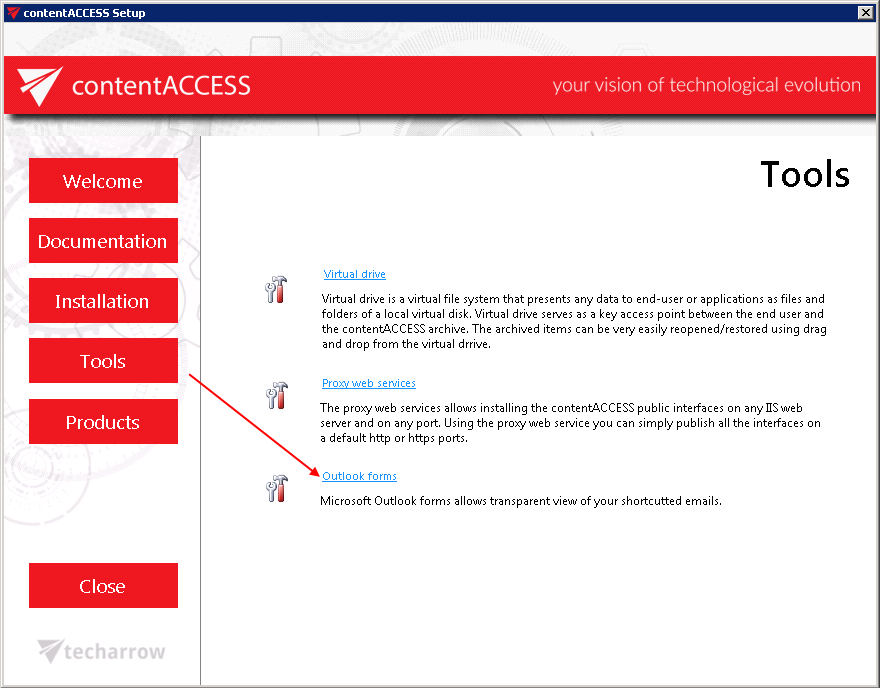

✓ contentACCESS kann auch die Ordner Gelöschte Elemente und Entwürfe speichern.
✓ Sie können nun explizit Berechtigungen für Nutzer einer ausgewählten Mailbox einrichten: Email Archive → Archive → View Address Book


Dateisystem-Archiv
✓ Wiederherstellungsauftrag ist für das Dateisystem nun verfügbar:

✓ Die LNK-Shortcuts, die auf archivierte Dateien verweisen funktionieren nun auch unter MAC OS. (Voraussetzung ist die WinShortcutter App.
Clientanwendungen:
contentWEB:
✓ EML Support – speichern Sie E-Mails auf MAC automatisch in EML.
✓ Automatische Suche in Konnektoren – schreiben Sie los, die gefundenen Konnektoren werden in schwarzer Schrift angezeigt:
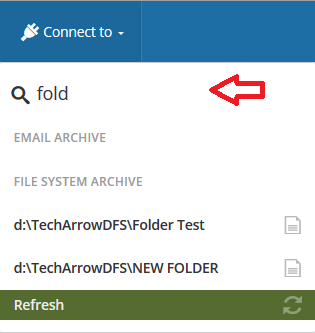

✓ Möglichkeit für spezielle Suchen im Datenarchiv:suchen nach aktiven/inaktiven Dateien. inaktive Dateien sind solche, die aus ihrem ursprünglichen Speicherort entfernt wurden.

✓ Nutzerbasierte Einstellungen: contentWEB speichert nun automatisch die letzte aufgerufene Ansicht (Suchen, Spalte mit Änderungen).
Documentation
✓ Im Setup finden Sie die Anleitungen, Handbücher und Hinweise zur Nutzung von contentACCESS, außerdem sind diese auch über das obere Menü der Central Administration erreichbar.

